Win10文件属性无法修改解决方法
时间:2025-06-30 20:15:17 268浏览 收藏
怎么入门文章编程?需要学习哪些知识点?这是新手们刚接触编程时常见的问题;下面golang学习网就来给大家整理分享一些知识点,希望能够给初学者一些帮助。本篇文章就来介绍《Win10文件属性无法修改怎么办》,涉及到,有需要的可以收藏一下
Win10电脑无法修改文件属性通常是因为权限不足,解决方法如下:1.检查文件安全选项卡中的用户权限是否允许写入;2.通过添加用户并赋予“完全控制”权限提升权限;3.更改文件所有者为当前用户并替换子容器所有权;4.关闭占用文件的程序或以管理员身份运行程序;5.临时禁用UAC;6.若涉及系统文件需获取TrustedInstaller权限;7.修改权限后注意系统安全风险,建议定期查杀病毒、谨慎下载文件并保持系统更新。

通常,Win10电脑无法修改文件属性,往往是权限惹的祸。权限不够,自然无法随心所欲地修改文件。下面就来聊聊如何解决这个问题。
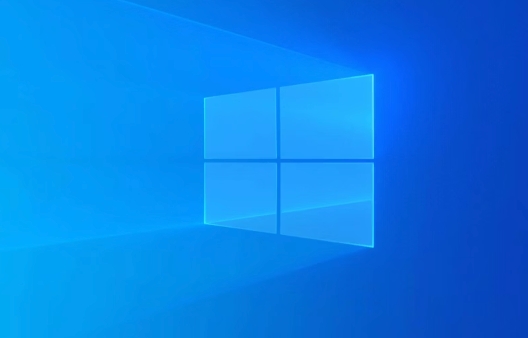
权限问题是Win10文件属性无法修改的罪魁祸首,解决办法就是提升你的权限。
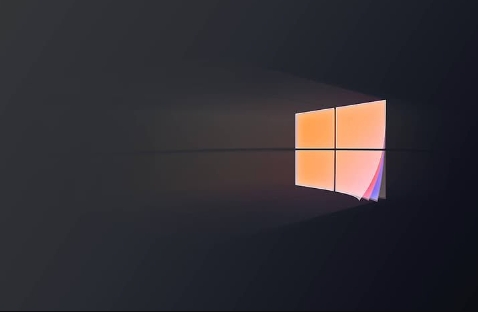
文件属性修改不了?试试这些方法!
如何快速判断是否是权限问题?
最简单的办法就是,右键点击文件,选择“属性”,切换到“安全”选项卡。看看当前登录的用户或者用户组是否有“写入”的权限。如果没有,那八成就是权限问题了。当然,更直接的方法是尝试修改,如果弹出“你需要权限才能执行此操作”之类的提示,那就没跑了。
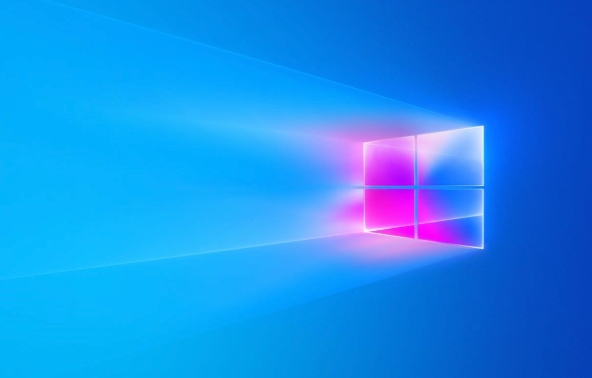
如何获取文件的完全控制权限?
- 右键点击文件或文件夹,选择“属性”。
- 切换到“安全”选项卡。
- 点击“编辑”按钮。
- 点击“添加”按钮,输入你的用户名,点击“确定”。 如果找不到你的用户名,可以点击“高级”,然后点击“立即查找”。
- 选中你的用户名,在“权限”列表中,勾选“完全控制”的“允许”复选框。
- 点击“应用”和“确定”。
如果还是不行,试试更狠的招:
- 右键点击文件或文件夹,选择“属性”。
- 切换到“安全”选项卡。
- 点击“高级”按钮。
- 在“所有者”旁边,点击“更改”。
- 输入你的用户名,点击“确定”。 同样,找不到用户名就用“高级”查找。
- 勾选“替换子容器和对象的所有者”。
- 点击“应用”和“确定”。
- 重复上面的步骤,赋予你的用户名完全控制权限。
遇到“拒绝访问”怎么办?
有时候,即使你尝试修改权限,还是会遇到“拒绝访问”的提示。这可能是因为文件被其他程序占用,或者系统权限限制。
- 关闭占用文件的程序:检查是否有程序正在使用该文件,例如Word、Excel等。关闭这些程序后,再尝试修改权限。
- 以管理员身份运行:有些程序需要管理员权限才能修改文件。右键点击程序图标,选择“以管理员身份运行”。
- 禁用UAC(用户帐户控制):UAC是Win10的安全机制,有时候会阻止你修改文件。可以尝试临时禁用UAC,但请注意,这会降低系统的安全性,操作完成后建议重新启用。具体操作:在搜索框中输入“UAC”,打开“更改用户帐户控制设置”,将滑块拉到最低,点击“确定”。
为什么我已经有管理员权限,还是无法修改?
即使你是管理员,也不代表你拥有所有文件的绝对控制权。有些系统文件或者受保护的文件,需要TrustedInstaller权限才能修改。
- 获取TrustedInstaller权限:这个比较复杂,需要修改注册表,不建议普通用户尝试。如果确实需要修改这些文件,可以在网上搜索相关教程,但请务必谨慎操作,备份注册表。
修改权限后,对系统安全有什么影响?
过度开放文件权限可能会导致安全风险。恶意程序可能会利用这些权限篡改文件,甚至破坏系统。因此,建议只在必要时修改权限,并定期检查文件权限,确保安全。
- 定期扫描病毒:使用杀毒软件定期扫描电脑,及时发现和清除恶意程序。
- 谨慎下载和运行文件:不要轻易下载和运行来源不明的文件,以免感染病毒。
- 保持系统更新:及时安装系统补丁,修复安全漏洞。
记住,安全第一,谨慎操作!
理论要掌握,实操不能落!以上关于《Win10文件属性无法修改解决方法》的详细介绍,大家都掌握了吧!如果想要继续提升自己的能力,那么就来关注golang学习网公众号吧!
-
501 收藏
-
501 收藏
-
501 收藏
-
501 收藏
-
501 收藏
-
190 收藏
-
252 收藏
-
248 收藏
-
480 收藏
-
221 收藏
-
103 收藏
-
161 收藏
-
462 收藏
-
441 收藏
-
450 收藏
-
454 收藏
-
160 收藏
-

- 前端进阶之JavaScript设计模式
- 设计模式是开发人员在软件开发过程中面临一般问题时的解决方案,代表了最佳的实践。本课程的主打内容包括JS常见设计模式以及具体应用场景,打造一站式知识长龙服务,适合有JS基础的同学学习。
- 立即学习 543次学习
-

- GO语言核心编程课程
- 本课程采用真实案例,全面具体可落地,从理论到实践,一步一步将GO核心编程技术、编程思想、底层实现融会贯通,使学习者贴近时代脉搏,做IT互联网时代的弄潮儿。
- 立即学习 516次学习
-

- 简单聊聊mysql8与网络通信
- 如有问题加微信:Le-studyg;在课程中,我们将首先介绍MySQL8的新特性,包括性能优化、安全增强、新数据类型等,帮助学生快速熟悉MySQL8的最新功能。接着,我们将深入解析MySQL的网络通信机制,包括协议、连接管理、数据传输等,让
- 立即学习 500次学习
-

- JavaScript正则表达式基础与实战
- 在任何一门编程语言中,正则表达式,都是一项重要的知识,它提供了高效的字符串匹配与捕获机制,可以极大的简化程序设计。
- 立即学习 487次学习
-

- 从零制作响应式网站—Grid布局
- 本系列教程将展示从零制作一个假想的网络科技公司官网,分为导航,轮播,关于我们,成功案例,服务流程,团队介绍,数据部分,公司动态,底部信息等内容区块。网站整体采用CSSGrid布局,支持响应式,有流畅过渡和展现动画。
- 立即学习 485次学习
